IOTstack – vzorová úvodní stránka Homer
Máte už v IOTstack více věcí a čím dál více se ztrácíte v portech, na kterých dané služby běží? Od toho je tu Homer, který je součástí základního balíčku IOTstack a který slouží k přehlednému zobrazení všech služeb, které si do něj zadefinujete. Nemusíte si tedy nadále nic pamatovat, ale stačí jen kliknout na příslušnou položku.
A aby toho nebylo málo, tak Homer (což je zkratka HOMepage for your servER, tedy úvodní stránka vašeho serveru) obsahuje opravdu luxusní vyhledávání s pomocí klávesových zkratek. Stačí stisknout klávesu / a hned můžete psát, co vás zajímá. Můžete použít nejenom názvy v jednotlivých položkách, ale i tzv. tagy (malé skupinové vlaječky vpravo).
Homer obratem vylistovává výsledky a stisknutím klávesy Alt+Enter okamžitě otevřete první dlaždici výsledku. Díky tomuto je hledání/spouštění opravdu velmi rychlé i z klávesnice (pokud samozřejmě nepoužíváte myš).
Celý web je definován v souboru config.yml, jehož šablonu si samozřejmě můžete upravit podle svých představ. Libovolné položky můžete jak smazat, tak i naopak přidávat vlastní.
Pokud byste si chtěli vyrobit vlastní ikony, tak vězte, že to není žádný problém. Ideálně používejte PNG s průhledným pozadím a rozměry 64×64 px.
Abych vám usnadnil práci, tak zde přidávám vlastní vzorovou šablonu, ve které jsou již předpřipraveny i ikony pro jednotlivé programy/služby/zařízení.
Stáhnout si předpřipravenou šablonu i s ikonami můžete zde.
ZIP soubor stačí rozbalit a obsah adresáře /Homer IOTcz/ nahrát do složky ~/IOTstack/volumes/homer/assets/
Poté již spusťte svůj oblíbený prohlížeč a zadejte http://vaše_IP_zařízení:8881 (výchozí port je 8881, ale můžete si změnit na libovolný nekolidující jiný).
Pokud vše proběhlo jak mělo, tak se vám v prohlížeči zobrazí tento dashboard, který si můžete nastavit třeba jako výchozí stránku.
Pokud jste si Homer nezatrhli při úvodním sestavení IOTstack, tak do souboru docker-compose.yml přidejte na konec tyto řádky (v ports si můžete změnit port 8881 na který vám vyhovuje!):
homer:
image: b4bz/homer:latest
container_name: homer
environment:
- UID=1000
- GID=1000
volumes:
- ./volumes/homer/assets:/www/assets
ports:
- "8881:8080"
restart: unless-stoppedPoté již stačí spustit s pomocí aliasů PULL homer a UP homer.

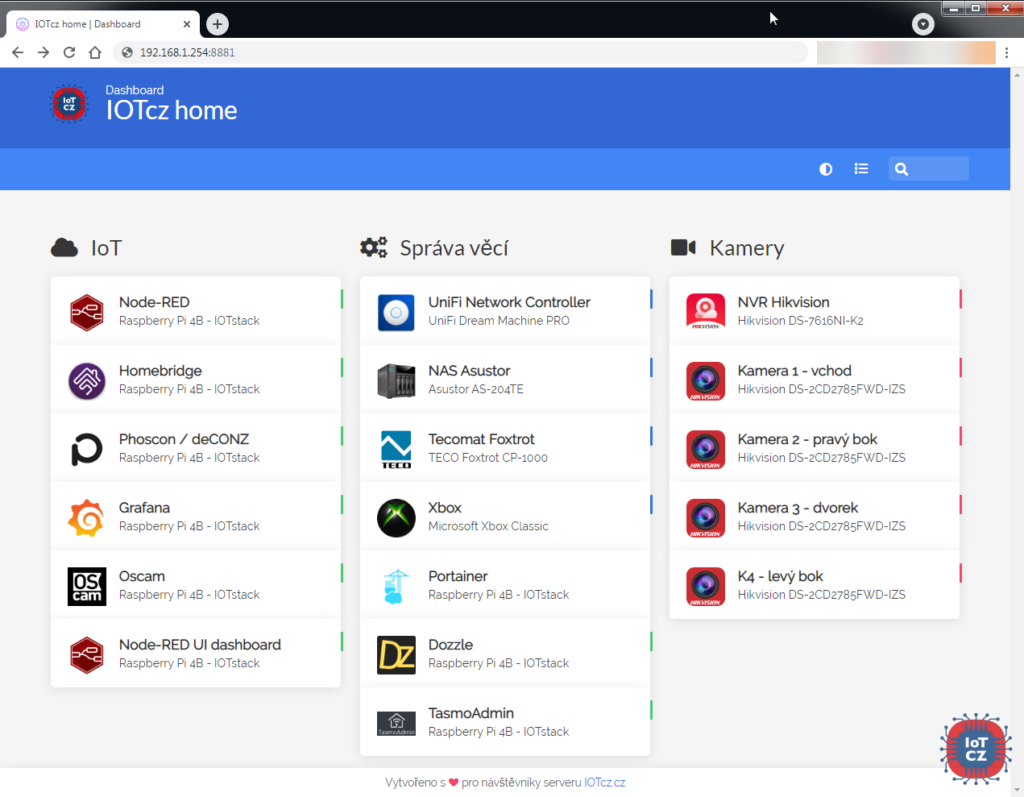
$ s myšlenky na „$ s“
Pro ty co hledají nástroj jak nakopírovat soubory z MAC do RPi, je vhodná free aplikace ForkLift, která podporuje sFTP. Následně stačí v nastavení přidat do Server IP vaší RPi, jméno (většinou „pi“) a heslo kterým se přihlašujeme přes SSH.
Pouze doplnuji, ze na Windows se da pouzit WinSCP nebo Total Commander s doplnkem SFTP.
https://winscp.net/eng/download.php
https://www.ghisler.com/plugins.htm
Moc díky za super návody i IOTstacku. Mám prosbu. Homer jsem nainstaloval a nakonfiguroval. Vše jede ok do restartu RBPi. Když najede znovu, tak utilita Homer je zastavená a musím ji pustit ručně. Prosím tip, jak na to? Nejsem zrovna Linux guru:-)…D9kec
A mas ji pridanou opravdu v IOTstack? Pripadne kdyz pres Dozzle nebo Portainera kouknes do logu, je tam neco?
No jasne, protoze jsem kopiroval navod a neokopiroval posledni radek s restart: unless-stopped. Takze to musis doplnit do souboru docker-compose.yml. Diky za upozorneni 🙂
Krása. Jedo to. Moc díky!